win7 は 2 番目のモニター ソリューションを検出できません: 1. コントロール パネルを開き、[ハードウェアとサウンド] を選択します; 2. デバイス プリンターでデバイス マネージャーをクリックします; 3. デバイス マネージャーのモニターを通じて、デバイス マネージャーがあるかどうかを確認します。 2 番目のモニターが接続されています; 4. デスクトップに戻り、マウスを右クリックして画面解像度を選択します; 5. 右下隅の [詳細設定] をクリックします; 6. [詳細設定] で [モニター] をクリックし、更新頻度を選択します; 7、コンピューター上で WIN P を押してコピー オプションを選択するか、展開して 2 番目のモニターを検出または表示します。

このチュートリアルの動作環境: Windows 7 システム、DELL G3 コンピューター。
効率を上げるために、多くのユーザーはコンピューターを使用するときに外部モニターを接続します。しかし、一部の win7 ユーザーは、コンピューターが 2 番目のモニターを検出できないことに気づきます。どうすればよいですか? コントロール パネルを開いて、徐々にデバイスマネージャーに入り、モニター拡張機能をチェックして 2 台目のモニターがあるかどうかを確認します。ない場合は、接続に問題があるか、ハードウェアに問題があります。1 つずつ確認してください。
win7 が 2 台目のモニターを検出できない場合の対処方法
1. モニターを接続した後、「コントロール パネル」を開き、「ハードウェアとサウンド」を選択します。

#2. ページに入ったら、「デバイス プリンター」の「デバイス マネージャー」をクリックします。
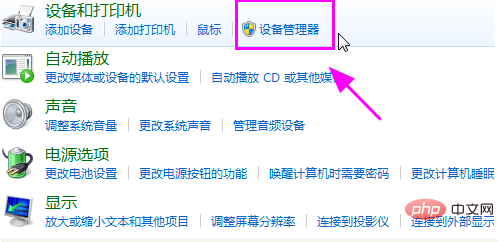
3. [デバイス マネージャー] ページで、[モニター] を使用して、2 台目のモニターが接続されているかどうかを確認できます。接続されていない場合は、これが接続されていることを意味します。モニターのハードウェアの問題、またはトラブルシューティングが必要な接続の問題です。
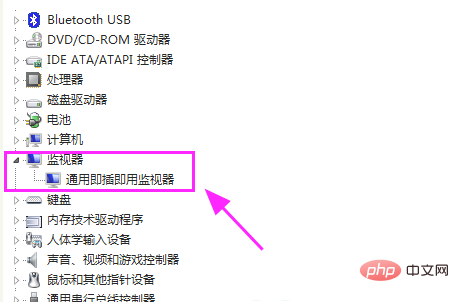
#4. デスクトップに戻り、マウスを右クリックして「画面解像度」を選択します。
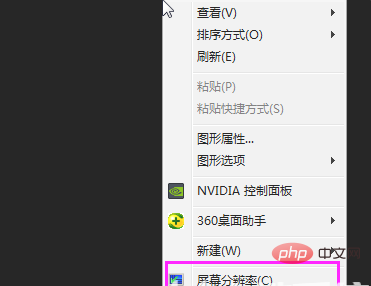
#5. ページに入ったら、右下の「詳細設定」をクリックしてください。
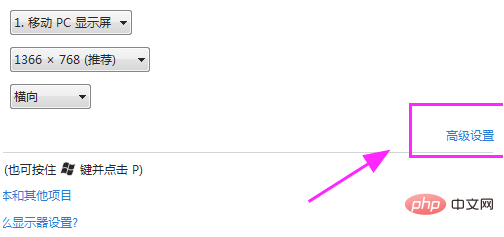
6. [詳細設定] ページで、上の [モニター] オプションをクリックし、クリックした後、下のリストからモニターに適した更新頻度を選択します。をクリックし、「適用」をクリックして有効にします。
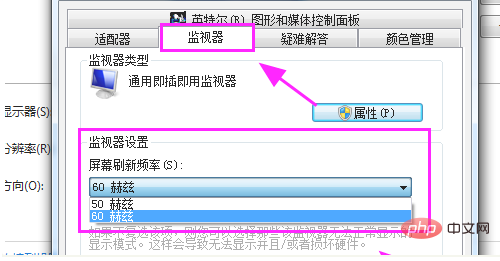
7. 前の手順が完了したら、コンピューターで WIN P を押し、「コピー」オプションまたは「拡張」オプションを選択して 2 番目のモニターを調整します。または表示します。
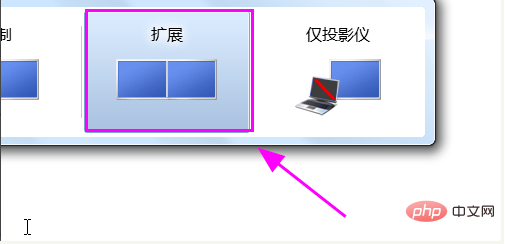
以上がwin7が2番目のモニターを検出できない問題を解決する方法の詳細内容です。詳細については、PHP 中国語 Web サイトの他の関連記事を参照してください。